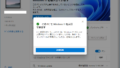2021/06/20時点で沖縄を除いて緊急事態宣言が解除されましたが、依然厳しい状況が続いていますね。
内閣府の調査によると、2020年の緊急事態宣言下でテレワークを経験した人の割合は全国で34.6%だったようです。2017年のテレワーク導入率が約14%(総務省平成30年度版 情報通信白書)であった事を考えると、急速にテレワークが普及したと言えます。
もちろん業種によって違いがかなりあると思いますが。
また、テレワークの利用拡大の一方で、サイバー攻撃・犯罪も過去最大(トレンドマイクロ 2020年 上半期セキュリティラウンドアップ)だったようです。
みなさんのところでは、セキュリティへの取り組みは大丈夫でしょうか。
今回は今更感もありますが「シン・テレワークシステム」を使って外出先から自宅PCに乗り込むという内容です。
なぜ今更なのかと言うと、持ち歩き用のWin10ノートが無かったからですが、ようやく実験する環境が出来ましたので。
シン・テレワークシステム
「シン・テレワークシステム」は、独立行政法人情報処理推進機構 (IPA) と 東日本電信電話株式会社 (NTT 東日本) が、2020/4/21 から、実証実験として無償で提供しているテレワークのシステムです。2021/12/25 までは必ず継続しますとのことですので、ありがたく利用させて頂きます。
また、残念ながらシンテレワーク・システムはWindowsのみなので、Windows以外の環境を操作したい場合は、一旦Windowsを踏み台にして、そこからmacやlinuxに繋げると良いと思います。
セキュリティ・ポリシー
一般社団法人コンピュータソフトウェア協会 セキュリティ委員会が、シン・テレワークシステムで必要なセキュリティポリシーについて公開していました。必ずご一読ください。
実際に設定してみたこと
サーバー設定ツール
サーバー側(繋がる側)の設定画面となります。
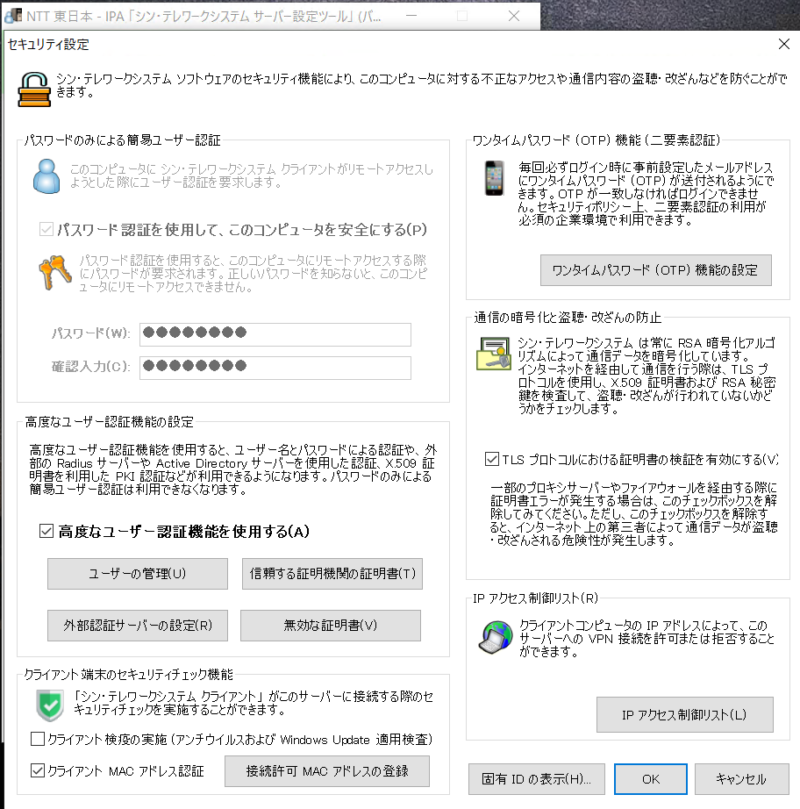
簡易ユーザ認証、高度なユーザ認証のどちらかで設定します。
簡易ユーザ認証の場合は、大文字・小文字・記号・数字を混ぜて出来るだけ長いパスワードにしましょう。
今回は、クライアントMACアドレス認証と、ワンタイムパスワードも設定しています。
MACアドレス認証
MACアドレス認証を設定しておくと、少し気やすめになるので設定しておきます。
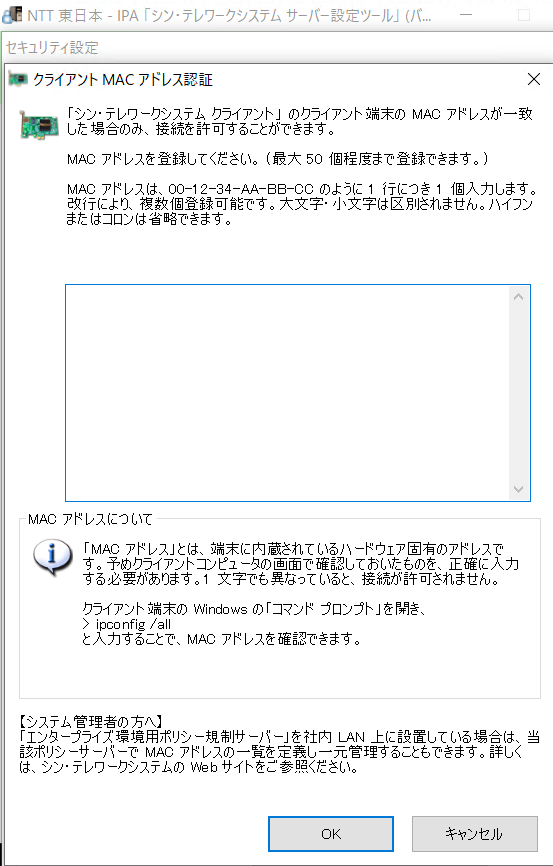
ワンタイムパスワード認証
ワンタイムパスワード認証を設定しておくと、ログイン時に指定したメールアドレスにワンタイムパスワードが送信されてきます。可能な限り設定しておきましょう。
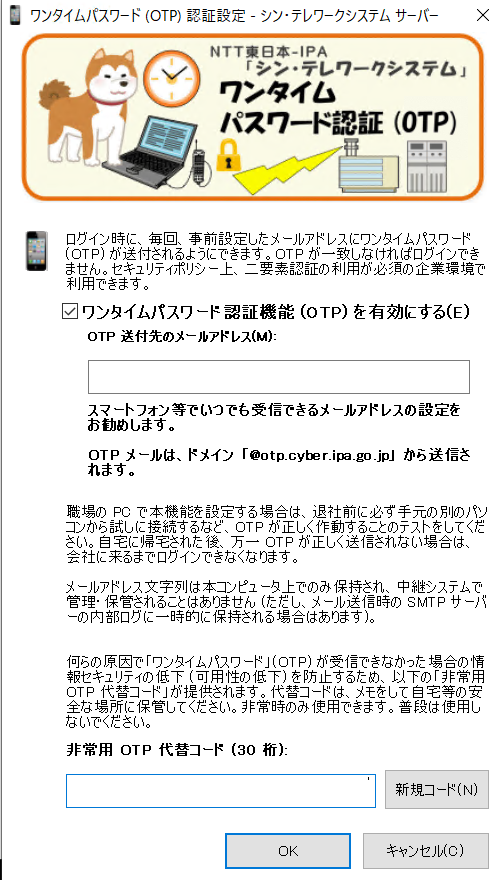
実際に接続してみます
では実際に外出先から自宅PCに接続してみます。外出先では無い場合はデザリングなどで環境をご用意して頂き、外出した気分になってみてください。
1. クライアント起動
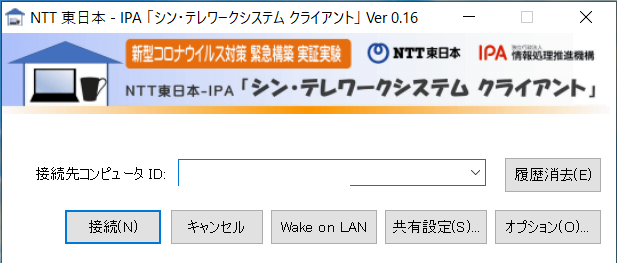
繋ぐ側PCで、シン・テレワークシステム クライアントを起動します。
接続先のコンピュータIDを指定し、[接続]をクリックします。
2. ワンタイムパスワード認証
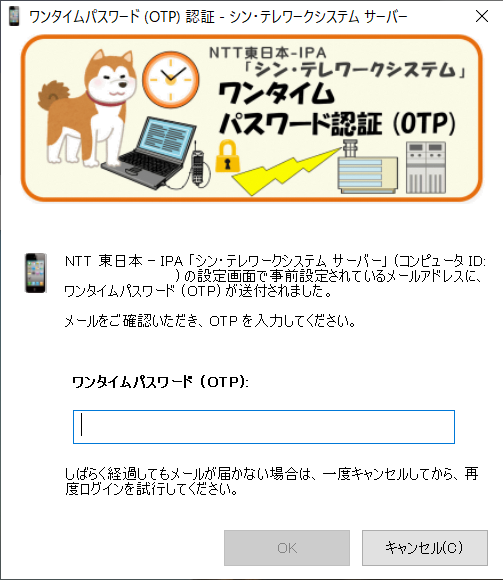
ワンタイムパスワードの画面が表示されます。
このタイミングで、ワンタイムパスワードで設定したメールアドレスにメールが届いていると思いますので、そのパスワードを入力します。
3. パスワード認証
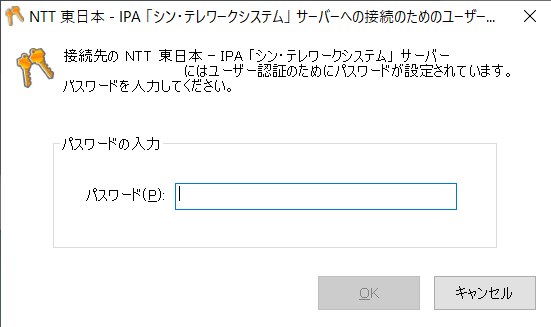
ワンタイムパスワードを入力後、簡易ユーザ認証の場合は、このようにパスワード入力が求められます。
4. Windows アカウント認証
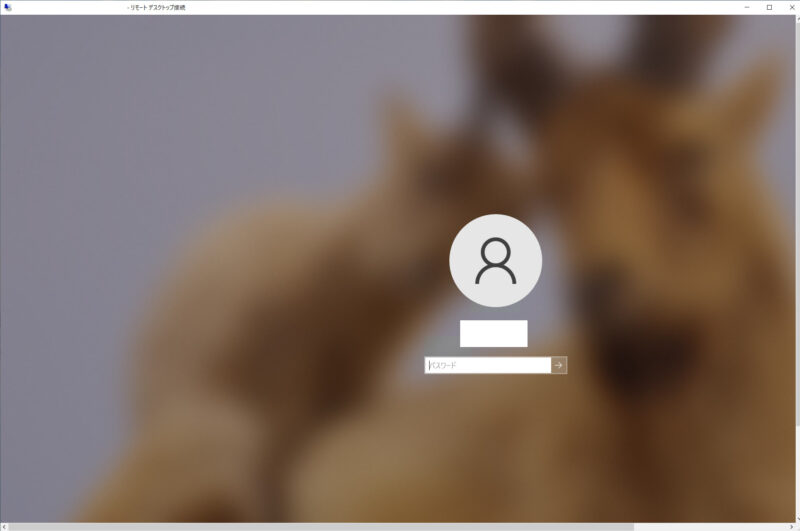
パスワードがOKの場合、実際に接続先に繋がります。ここではWindows10でのアカウントのログインが求められます。
OKの場合、デスクトップが表示され、使えるようになります。
このように、実際に使えるようになるまで3回パスワードを入れることになります。実際にはMACアドレスでのフィルタもされています。個人レベルだとこのくらいで良いのでは無いでしょうか。
まとめ
以上、シン・テレワークの利用について確認してきました。
- シン・テレワークシステムは2021/12/25 までは無料で利用可能
- Windows以外は利用不可なので、mac/linuxの場合は踏み台PCを設置するなどを検討する
- セキュリティ・ポリシーは必ず検討すること
便利ですので、ぜひご活用ください。